-
T8 - Tableau fleuri
T8 - TABLEAU FLEURI TOUTE RESSEMBLANCE AVEC UN AUTRE TUTORIEL
SERAIT UN PUR HASARD
MATERIEL

Filtres utilisés
Alien Skin Eye Candy 5>Impact>Glass>Clear
Unlimited>Factory Gallery F>Instant Tiles
**********
Les filtres de Renée
Ouvrir Alpha T8 Tableau Fleuri 160122
ATTENTION : il contient des sélections
Fenêtre>Dupliquer
Fermer l’original et travailler sur la copie
**********
**********
Etape 1 – LE FOND
1/ Remplir le transparent #ARP
2/ Sélections>Sélectionner Tout
3/ Ouvrir « Bouquet de fleurs T8-160122 »
4/ Copier/Coller dans la sélection
5/ Sélections>NE RIEN sélectionner (Désélectionner)
6/ Effets d’images>Mosaïque Sans Jointure par défaut et mettre Transition à 100
7/ Réglages>Flou radial>Torsion 100/40 Décoché Elliptique 0/0/10
8/ Calques>Nouveau calque Raster>Remplir #AVP (29304b)
9/ Ouvrir « masque T8 » et le minimiser
10/ Calques>Nouveau calque de masque>A partir d’une image>masque T8
11/ Effets>Effets de bord>Accentuer davantage
12/ Calques>Fusionner le groupe
13/ Calques>Dupliquer 3x = 4 calques
14/ Fermer Raster 1
15/ Calques>Fusionner les calques visibles
16/ Calques>Dupliquer 2x = 3 calques
17/ Calques>Fusionner les calques visibles
18/ Effets>OP>0/0/100/0 #noir
Ouvrir le calque Raster 1 qui a été fermé
Et rester sur le calque fusionné, celui du haut
19/ Calques>Dupliquer
20/ Effets>Découpe>0/0/100/50 #noir Décocher = couleur de l’intérieur
21/ Calques>Fusionner avec le calque du dessous
22/ Effets>OP>5/5/65/25 #AVP
23/ Effets>OP>H et V en négatif
24/ Calques>Fusionner avec le calque du dessous
Etape 2 = LES CÔTES
25/ Sélections>Charger une sélection à partir d’un canal Alpha>Séleciont#1
26/ Calques>Nouveau calque Raster / Remplir #AVP
27/ Effets>OP>3/3/100/3 #noir
28/ Sélections>NE RIEN sélectionner (Désélectionner)
29/ Calques>Dupliquer
30/ Images>Miroir Horizontal
31/ Calques>Fusionner avec le calque du dessous
Rester sur Raster2
32/ Effets>Alien Skin Eye Candy 5 : Impact>Glass>Clear
Etape 3 = LE BOUQUET DE FLEURS
33/ Se placer sur Raster 1
34/ Copier/Coller comme nouveau calque> « Bouquet de fleurs T8-160122 »
Si vous prenez un tube autre que le mien, Centrez-le !
Les paramètres pour le placer seront peut-être obsolètes.
35/ Le placer K 297/81 M pour désélectionner
36/ Effets>OP>10/10/45/12 #noir
37/ Se placer Raster 2
38/ Copier/Coller comme nouveau calque> « Bouquet de fleurs T8-160122 »
Si vous prenez un tube autre que le mien, Redimensionnez-le et Placez-le suivant vos tubes !
La redimension et les paramètres de placement seront peut-être obsolètes.
39/ Images>Redimensionner à 30%
40/ Placer K 175/128 M pour désélectionner
41/ Effets>OP>10/10/45/12 #noir
42/ Effets>Simple>Top Left Mirror
43/ Effets>Alien Skin Eye Candy 5 : Impact>Glass>Clear
44/ Calques>Fusionner Tous
Etape 4 = DECO
45/ Copier/Coller « Déco1 »
N’hésitez pas à coloriser suivant votre déco
Si vous prenez une déco autre que la mienne, Centrez-la !
Les paramètres pour la placer seront peut-être obsolètes.
46/ Placer K 14/70 M pour désélectionner
47/ Calques>Dupliquer
48/ Calques>Fusionner le calque du dessous
49/ Effets>OP>2/2/80/3 #ARP (d2a9a3)
Calques>DUPLIQUER
50/ Images>Miroir Vertical
51/ Copier/Coller comme nouveau calque « Déco2 »
N’hésitez pas à coloriser suivant votre déco
Si vous prenez une déco autre que la mienne, Centrez-la !
Les paramètres pour la placer seront peut-être obsolètes.
52/ Placer K 69/353 M pour désélectionner
53/ Effets>OP>2/2/80/3 #ARP (d2a9a3)
54/ Calques>Dupliquer
55/ Images>Miroir Horizontal
56/ Calques>Fusionner Tous
Etape 5 = FINITIONS
57/ Sélections>Charger une sélection à partir d’un canal Alpha>Séleciont#2
58/ Effets>Alien Skin Eye Candy 5 : Impact>Glass>Clear
59/ Sélections>NE RIEN sélectionner (Désélectionner)
60/ Mettre votre signature et mon filigrane
61/ Calques>Fusionner Tous
Etape 6 = CADRE
62/ Images>Ajouter des bordures> 1 pixel #29304b – 1 pixel #d2a9a3 - 1 pixel #29304b
63/ Sélections>Sélectionner Tout
64/ Images>Ajouter des bordures> 20 pixels #d2a9a3
65/ Sélections>Inverser
66/ Effets>Unlimited>Factory Gallery F>Instant Tiles 54/102
67/ Sélections>NE RIEN sélectionner (Désélectionner)
68/ Images>Ajouter des bordures> 3 pixels #29304b
69/ Avec la baguette magique Sélectionner la bordure de 20 pixels faite juste avant celle de 3 pixels
Pour le tuto se sera #rose
70/ Effets>Texture>textiles 25/75/100 #noir / #noir / Cocher = remplir les interstices
71/ Sélections>NE RIEN sélectionner (Désélectionner)
72/ Images>Redimensionner 800 pixels ou à votre convenance
Merci d’avoir fait mon tuto
Et j’espère que vous avez pris du plaisir
à le réaliser
Fait le 16/01/2022
Vous pouvez m'envoyer vos créations et variantes
shawnee.lootah@gmail.com
-
Commentaires



























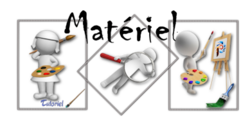




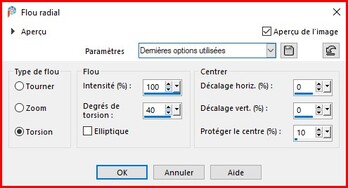






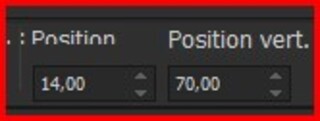


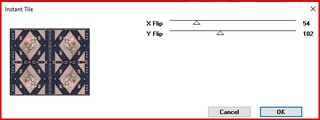





Coucou ma tite Shawnee
Super sympa et très joli ce tuto
Merci beaucoup !
Bonne fin de dimanche et gros bisous
Bonsoir et merci ma belle,
Allez j'attends ta variante! mdr!!!!!!
Gros gros bisous
et bonne soirée